こんにちは。ちよ子@r_chiyokoです。
こちらのページでは
お絵かき講座によせられた質問に
回答していきます。
お絵かき講座はこちら
 スマホで絵を描く無料アプリ”アイビスペイント”初心者でも超簡単!
スマホで絵を描く無料アプリ”アイビスペイント”初心者でも超簡単!
目次から知りたい項目を選んでください。
目次
①境目の塗りつぶしが上手くいかない時
先生ーー!ブログ記事ありがとうございます😊わかりやすい!
早速塗り絵してみたんですが、顔の色を塗ったら、前髪との間が白く残ってしまいました。こういう時はどうしたらいいんでしょう?? pic.twitter.com/KNLWqExzZH— アラレ@月曜断食×ホットクック (@ararearare4) 2019年2月5日
 ちよ子
ちよ子
違う色で塗りつぶした時
白い隙間ができてしまう時の
解決法を説明します。
青い線を細くしてみる

隙間ができてしまう時は
青い線を3pxよりも細く設定すると
隙間が目立たなくなります。
違う色を隣同士で塗る場合はレイヤーを分ける

髪の毛と肌色は
レイヤーをわけて塗りましょう。
髪の毛のレイヤーが上
肌色のレイヤーが下
とした方がキレイに見えます。
補助用の青い線を細くして、
レイヤーをわけても隙間ができてしまう時は、
ブラシツールで線をうめていきます。
白い部分をペンで修正する
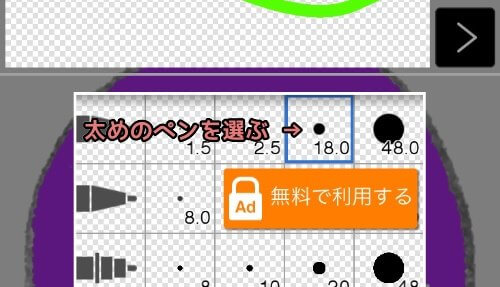
太目のペン(ハード)を選びます。
肌のレイヤーに肌色と同じ色で
隙間の部分に線をひけば完成です。
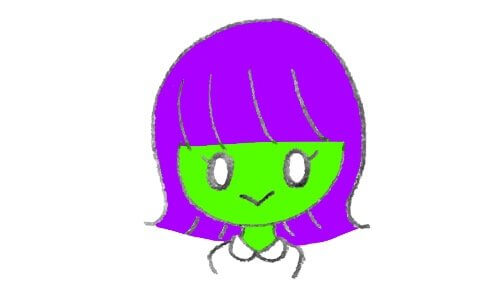
 りかつん
りかつん
濃い色を選ぶと隙間ができやすいです。
さらに、鉛筆の線画は
浮いて見えてしまいます。
パステルカラーや薄めの色を選ぶと
相性がよくてかわいく仕上がります。
②パレットに新しく作った色を増やす方法
1つ質問なのですが、パレットは自分で作った色を増やしたりできるんでしょうか?
ちよ子さんの記事内のパレット画像とウチのパレットの色数が全然違うので気になりました。— 葱井🌱雑記ブログ1年生主婦 (@negyyyyyyyblog) 2019年2月6日
 ちよ子
ちよ子
パレットの色の作り方
増やし方について解説します。
色をつくる
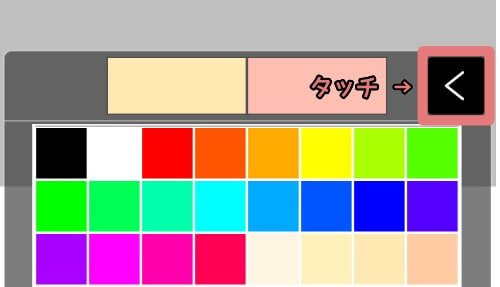
色をつくるにはカラーウィンドウを開きます。
パレットとカラーウィンドウは
右上のボタンで切り替え。
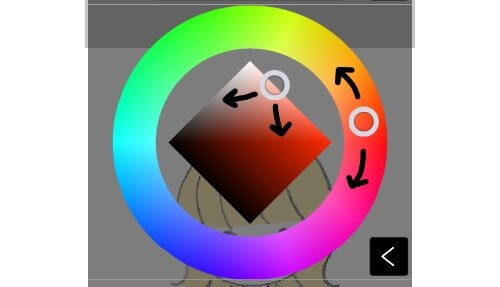
ボックスの丸印を動かすか、
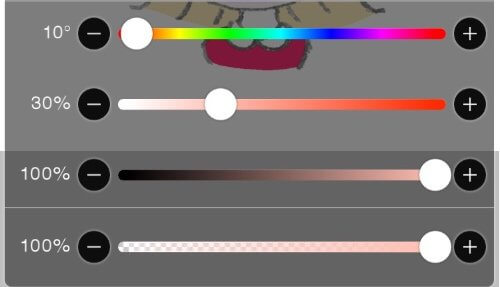
スライダーで色が作れます。
スライダーは上から
- 色相スライダー
- 彩度スライダー
- 明度スライダー
- 不透明度スライダー
また、ボックス横のボタンで
HSB/RGBが切り替えできます。
 りかつん
りかつん
RGBの説明はややこしいから
省略するわね
スポイトで色を選ぶ
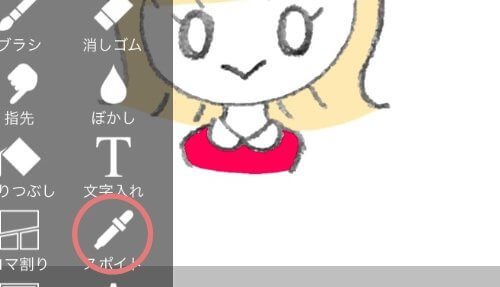
スポイトツールを使うと
画像から同じ色を抜き出すことができます。
ツールボタンから選んでください。

レイヤー画面のカメラマークを押して
画像を選択。
線画抽出はキャンセルを選択します。

追加した画像から塗りたい色の部分を
スポイトツールでタッチすると
同じ色を選べます。
使わなくなった画像は
レイヤー画面かの目のマークを消すか
ゴミ箱マークで削除しましょう。
パレットに色を増やす
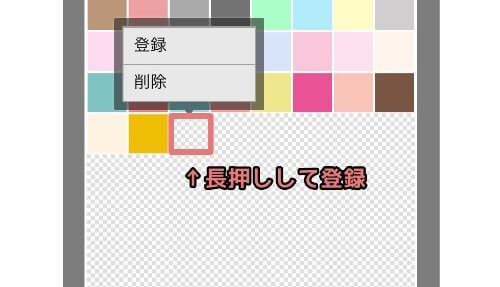
パレットボタンの空白を長押しすると
今選んでいる色を登録できます。
同じく削除もできるので
自分の好きな色をパレットに増やしていきましょう。
質問おまちしています
お絵かき講座は
初心者の方でもわかりやすい
説明を目指してます。
「わからない。」「難しい。」
そう思う点があったら
お気軽に質問してください。
 りかつん
りかつん




コメントを残す